5 modi per recuperare una password su un Mac
Macos / / December 25, 2019
E 'successo. Hai dimenticato la password dell'account OS X e non è possibile accendere il Mac. Non preoccupatevi, non vi colpa in frivolezze, ma semplicemente pronte cinque uscite da questa spiacevole situazione.
Prima di tutto bisogna calmarsi. posizioni Desperate non accadono. Se non si riesce a ricordare la password, è possibile ripristinare e impostare una nuova. In alcuni casi, potrebbe essere necessario un disco di avvio, o anche reinstallare il sistema. Ma non fatevi prendere dal panico prima del tempo.
1. Ricordiamo la password utilizzando i suggerimenti

OS X non limita il numero di tentativi errati di entrare, quindi non esitate a provare tutte le opzioni. Dopo la terza volta che il sistema vi darà un suggerimento, cui è stato aggiunto quando si crea una password. Forse questo aiuterà. In caso contrario, procedere al passaggio successivo.
2. Reimpostare le password utilizzando l'ID Apple
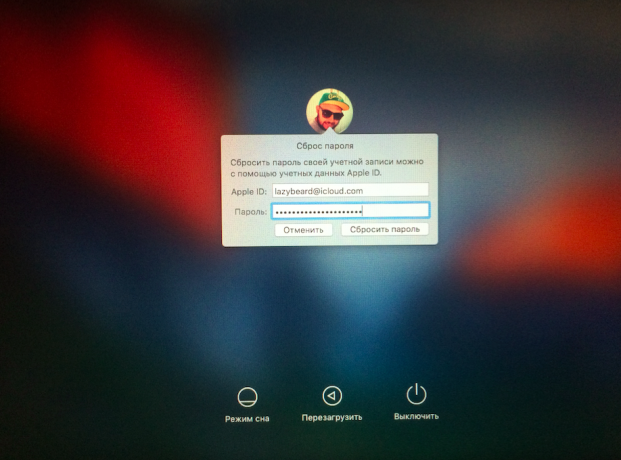
Nella stessa schermata con un prompt password viene visualizzata, e un link per reimpostare utilizzando il tuo ID Apple. Oh, è qualcosa che si potrebbe ricordare.
Qui tutto è semplice: inserire il nome utente e la password per l'account ID Apple (quello in base al quale l'uso scaricare applicazioni da App Store), quindi confermare la creazione di un nuovo portachiavi per memorizzare le password.
! importante Se la funzione di crittografia è abilitata FileVault, reset è possibile solo se l'archiviazione chiave di ripristino in iCloud (abilitato per impostazione predefinita).
3. Reimpostare la password utilizzando un altro account amministratore

Un'altra versione del recupero della password. Quando il sistema è dotato di due utenti con privilegi di amministratore, è possibile eseguire una reimpostazione della password di un account con un altro.
Per fare questo, è necessario effettuare il login con un diverso ingresso account e quindi selezionando le proprie impostazioni, fai clic su "Ripristina password" e inserire la nuova password e suggerimento per lui.
! importante Si ottiene l'accesso al tuo account, ma l'uso di password portachiavi non può, quindi, al successivo accesso, viene richiesto di crearne uno nuovo.
4. Reimpostazione della password utilizzando strumenti di recupero
Un modo più sofisticato per reimpostare la password per l'account di qualsiasi membro, a condizione che i dati sul disco non sono crittografati tramite FileVault.
1. Spegnere il Mac.
2. Tenere premuto il tasto Comando e R, premere il pulsante di accensione e attendere che il sistema per l'avvio in modalità di ripristino.
3. Selezionare "Terminal" nel menu "Utilità".

4. immettere il comando ResetPassword.
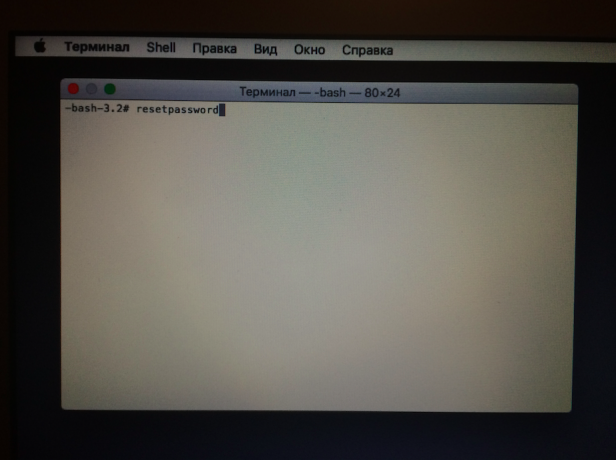
5. Selezionare un disco di avvio, se si dispone di più, e la password di un account con il quale si desidera reimpostare.
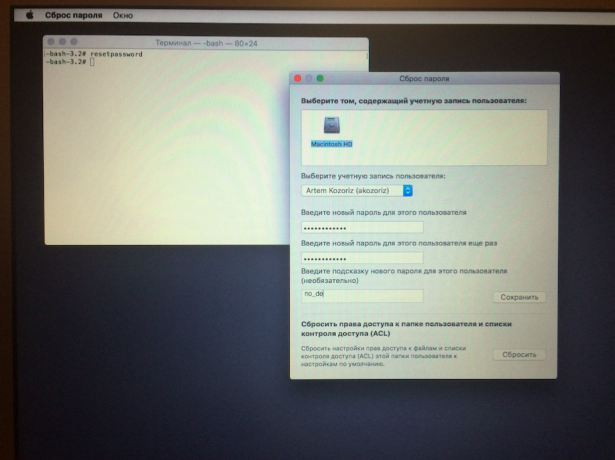
6. Chiedi un nuovo suggerimento per la password ad esso e salvare le modifiche.
7. Spegni il Mac dal menu Apple e attivare come al solito.
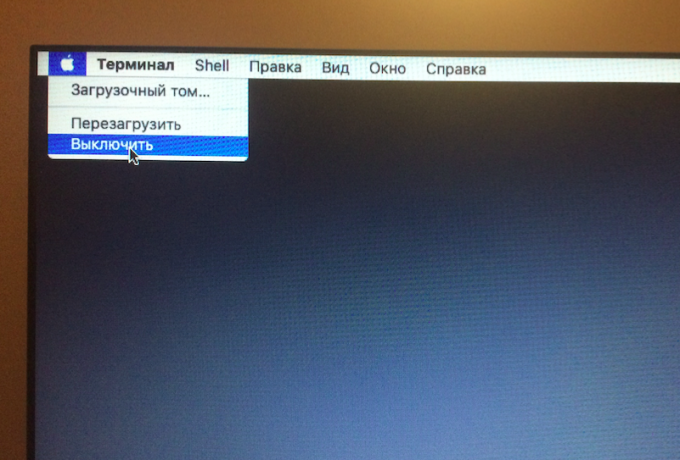
8. Utilizzare per inserire una nuova password.
! importante Come nel metodo precedente, reimpostare la password dell'account, lasciare le di password portachiavi invariati, e verrà chiesto di crearne uno nuovo quando si primo accesso.
5. Reinstallare OS X
misura estrema che comporta la rimozione di tutti i dati dal disco. Utilizzare questo metodo solo se non avete altra scelta a sinistra. Reinstallare OS X la più facile via d'uscita dalla modalità di ripristino. Per farlo, è necessario eseguire la stessa procedura nel metodo precedente.
1. Spegnere il Mac.
2. Accenderlo tenendo premuto il tasto Opzione e R, e attendere il caricamento del sistema in modalità di ripristino.
3. Selezionare il menu "Reinstallare OS X» Utilità.
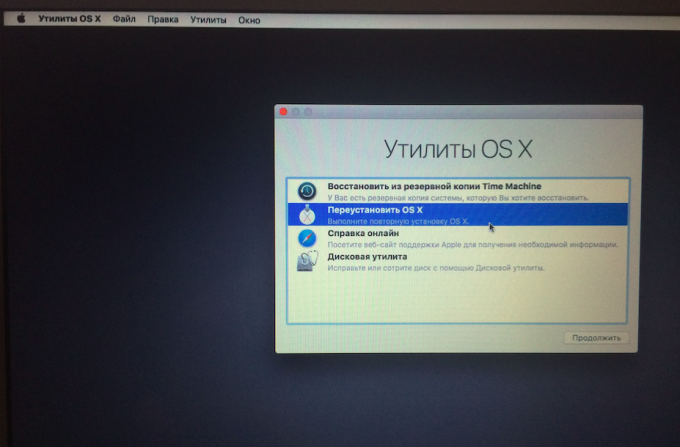
4. Inoltre, seguendo la procedura guidata, installare il sistema operativo e creare un nuovo account.
5. A questo punto, fare attenzione e cercare di non dimenticare la password.
! importante Il metodo non funziona, se abilitata la crittografia FileVault o firmware password.
Apple sta ben curato la sicurezza dei dati degli utenti, lasciando alcune "salvagente" per le emergenze. Tuttavia, come avrete notato, si salverà solo se alcune condizioni sono soddisfatte (disattivare la crittografia e il firmware password). Non è necessario per giocare la spia, abusando di alta sicurezza, poi a diventare un ostaggio della sua levità. uso una password sicuraMa uno che sarà facile da ricordare e, semmai, per ripristinare!



